उच्च गुणवत्ता के साथ 1000+ प्रारूपों में वीडियो/ऑडियो को परिवर्तित, संपादित और संपीड़ित करें।
एडोब प्रीमियर प्रो में अपने वीडियो को आसानी से कैसे पलटें
एडोब प्रीमियर प्रो में वीडियो को फ़्लिप करना ओरिएंटेशन को सही करने, मिरर इफ़ेक्ट बनाने या विज़ुअल स्टोरीटेलिंग को बढ़ाने के लिए एक उपयोगी तकनीक हो सकती है। चाहे आपको पूरा वीडियो फ़्लिप करना हो या उसका सिर्फ़ एक हिस्सा, प्रीमियर प्रो ऐसा करने के लिए सरल लेकिन शक्तिशाली टूल प्रदान करता है। यह गाइड आपको वीडियो फ़्लिप करने के बारे में जानने के लिए ज़रूरी हर चीज़ से अवगत कराएगी, जिसमें ज़रूरी सेटिंग्स से लेकर चरण-दर-चरण निर्देश शामिल हैं।
गाइड सूची
प्रीमियर में वीडियो फ़्लिप करने से पहले आपको जो बातें जानने की ज़रूरत है एडोब प्रीमियर प्रो में पूरे वीडियो को कैसे पलटें एडोब प्रीमियर प्रो में अपने वीडियो का एक हिस्सा कैसे पलटें किसी भी कोण पर वीडियो को पलटने का परेशानी मुक्त तरीकाप्रीमियर में वीडियो फ़्लिप करने से पहले आपको जो बातें जानने की ज़रूरत है
Adobe Premiere Pro में वीडियो फ़्लिप करने से पहले, आपको कुछ मुख्य बातें जाननी चाहिए। इन मुख्य पहलुओं को समझकर, आप Premiere Pro में वीडियो को प्रभावी ढंग से फ़्लिप कर सकते हैं और साथ ही बेहतरीन परिणाम सुनिश्चित करने के लिए पेशेवर गुणवत्ता वाले परिणाम बनाए रख सकते हैं:
1. क्षैतिज/ऊर्ध्वाधर फ्लिप
आम तौर पर, जब आप Adobe Premiere Pro में वीडियो फ़्लिप करते हैं, तो आपके पास चुनने के लिए दो सबसे बुनियादी विकल्प होते हैं। पहला क्षैतिज फ़्लिप है, जो वीडियो को बाएँ से दाएँ फ़्लिप करके दर्पण प्रभाव बनाता है। दूसरा ऊर्ध्वाधर फ़्लिप है, जिसका अर्थ है कि आप वीडियो को ऊपर से नीचे फ़्लिप कर सकते हैं। ये प्रभाव रिवर्स शॉट्स को सही करने या रचनात्मक दृश्य प्रभाव प्राप्त करने के लिए बहुत उपयोगी हैं।
2. प्रभाव पैनल का उपयोग
यदि आपका लक्ष्य वीडियो का सबसे सरल क्षैतिज फ्लिप या वर्टिकल इनवर्जन करना है, तो आप ट्रांसफॉर्म इफेक्ट के तहत इफेक्ट पैनल का उपयोग करके सीधे फ्लिप इफेक्ट लागू कर सकते हैं, जो एडोब प्रीमियर प्रो द्वारा आपके मेनू में डिफ़ॉल्ट रूप से प्रदान किया जाता है। इसमें, आप वीडियो को तुरंत समायोजित करने के लिए क्षैतिज फ्लिप या वर्टिकल फ्लिप प्रभाव का उपयोग कर सकते हैं।
3. पाठ और लोगो
अगर आपके वीडियो में कुछ ऐसी सामग्री है जिसे पहचाने जाने की ज़रूरत है, जैसे कि टेक्स्ट या लोगो, तो डेविल फ़्लिप वीडियो टेक्स्ट और लोगो को एक ही समय में मिरर कर सकता है, जिससे वे पढ़ने लायक नहीं रह जाते। आपको टेक्स्ट लेयर को अलग-अलग एडजस्ट करने की ज़रूरत हो सकती है या वीडियो से वॉटरमार्क और लोगो हटाएँ कुछ तत्वों को पलटने से रोकने के लिए।
4. दृश्य प्रभाव पर विचार
अपने वीडियो के लिए, जब आप वीडियो को बड़े कोण पर पलटते हैं, तो मूल दृश्य संरचना निस्संदेह काफी हद तक बदल जाएगी, खासकर उन दृश्यों में जो बाएं से दाएं चलते हैं। इसलिए Adobe Premiere Pro में वीडियो को पलटने और उन्हें सहेजने से पहले, प्राकृतिक और संतुलित रूप बनाए रखने के लिए इन परिवर्तनों का पूर्वावलोकन करना सुनिश्चित करें।
एडोब प्रीमियर प्रो में पूरे वीडियो को कैसे पलटें
एडोब प्रीमियर प्रो में पूरे वीडियो को फ़्लिप करना एक सरल प्रक्रिया है जो उल्टे फुटेज को सही करने, मिरर्ड इफ़ेक्ट बनाने या एक अनूठा कलात्मक स्पर्श जोड़ने में मदद कर सकती है। चाहे आपको उल्टे परिप्रेक्ष्य को ठीक करने के लिए वीडियो को क्षैतिज रूप से फ़्लिप करना हो, या उल्टा प्रभाव बनाने के लिए इसे लंबवत रूप से फ़्लिप करना हो, प्रीमियर प्रो इसे आसान बनाने के लिए अंतर्निहित टूल प्रदान करता है। नीचे दिए गए गाइड का पालन करें अपना वीडियो पलटें उच्च गुणवत्ता वाले परिणाम बनाए रखते हुए शीघ्रता और कुशलता से कार्य करना।
स्टेप 1अपने कंप्यूटर पर Adobe Premiere Pro लॉन्च करें और वीडियो फ़ाइल आयात करें। "इफ़ेक्ट" बटन पर क्लिक करें।
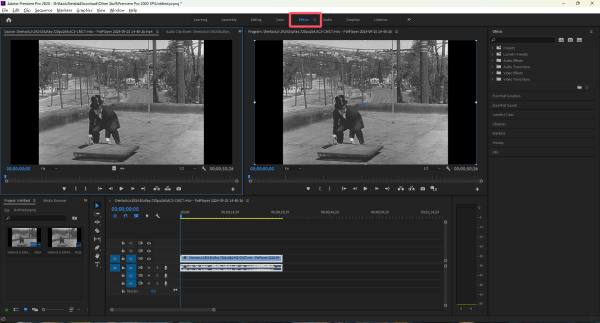
चरण दो“ट्रांसफॉर्म” टैब पर जाएं, “क्षैतिज फ्लिप” बटन या “वर्टिकल फ्लिप” बटन पर क्लिक करें।
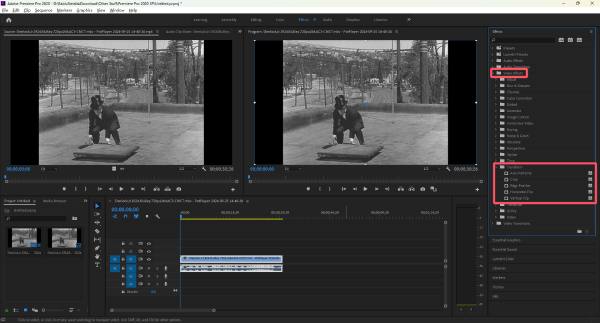
चरण 3एडोब प्रीमियर प्रो में वीडियो को फ्लिप करने के लिए टाइमलाइन में अपनी वीडियो फ़ाइल पर चुने गए फ्लिप प्रभाव को क्लिक करें और खींचें।
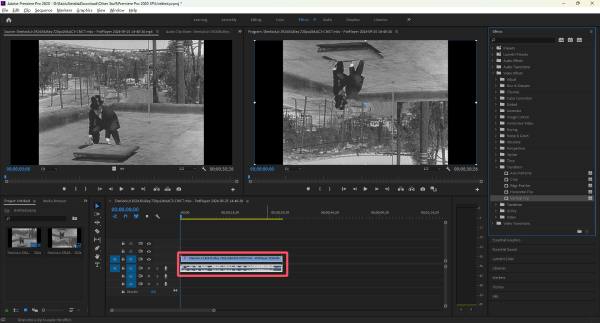
एडोब प्रीमियर प्रो में अपने वीडियो का एक हिस्सा कैसे पलटें
कभी-कभी, आपको पूरे वीडियो को पलटने की ज़रूरत नहीं होती, बल्कि रचनात्मक या सुधार उद्देश्यों के लिए केवल एक विशिष्ट भाग को पलटने की ज़रूरत होती है। Adobe Premiere Pro आपको वीडियो के बाकी हिस्से को प्रभावित किए बिना क्लिप या शॉट के चयनित हिस्से पर फ़्लिप इफ़ेक्ट लागू करने की अनुमति देता है। कीफ़्रेम और एडजस्टमेंट लेयर का उपयोग करके, आप सटीक रूप से नियंत्रित कर सकते हैं कि फ़्लिप इफ़ेक्ट कब और कहाँ लागू किया जाए। जब आप वास्तव में ऐसा करते हैं, तो आपको यह असुविधाजनक लग सकता है। आप वीडियो के एक हिस्से को फ़्लिप करने के लिए नीचे दिए गए चरणों का पालन कर सकते हैं, जबकि बाकी संपादन को बरकरार रख सकते हैं।
स्टेप 1“रेज़र” टूल चुनने के लिए “C” कुंजी दबाएँ। टाइमलाइन में, वीडियो को फ़्लिप करने के लिए शुरुआती बिंदु चुनने के लिए क्लिक करें।
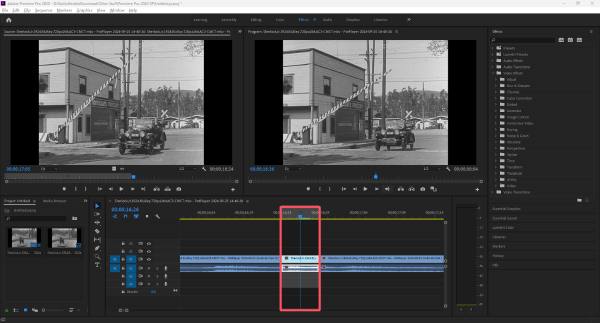
चरण दो
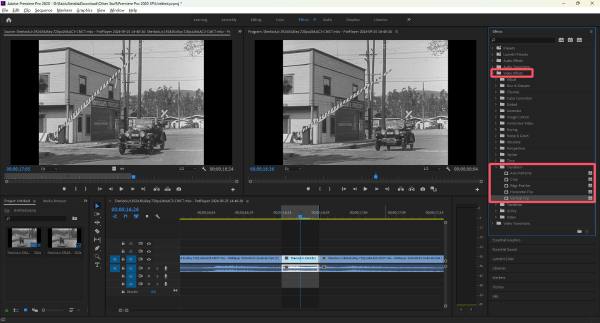
चरण 3अंत में, फ्लिप प्रभाव पर क्लिक करें और उसे टाइमलाइन में अपने वीडियो के सटीक खंड पर खींचें।
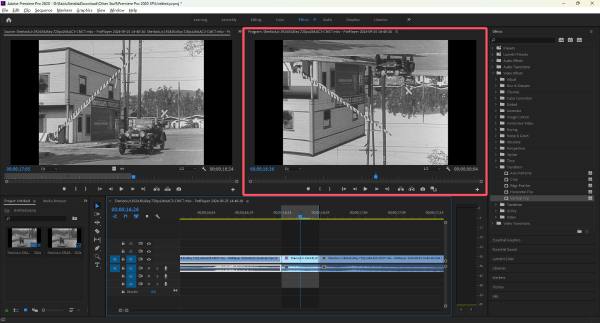
किसी भी कोण पर वीडियो को पलटने का परेशानी मुक्त तरीका
यदि आप एडोब प्रीमियर प्रो में जटिल सेटिंग्स को नेविगेट किए बिना किसी भी कोण पर वीडियो को फ़्लिप करने का त्वरित और सरल तरीका खोज रहे हैं, तो 4ईज़ीसॉफ्ट टोटल वीडियो कन्वर्टर एक बेहतरीन विकल्प है। यह शुरुआती लोगों के लिए सुविधाजनक टूल आपको कुछ ही क्लिक के साथ वीडियो को क्षैतिज या लंबवत रूप से फ़्लिप करने की अनुमति देता है। इसके अतिरिक्त, यह रोटेशन विकल्प प्रदान करता है, जिससे आप अपने वीडियो को किसी भी कोण पर घुमा सकते हैं, जैसे कि 90, 180 या 270 डिग्री।

4Easysoft Total Video Converter के साथ, आपको बहुत ज़्यादा सीखने की ज़रूरत नहीं है या समय लेने वाली प्रक्रियाओं से नहीं जूझना पड़ता। बस अपना वीडियो अपलोड करें, आप आसानी से कर सकते हैं वीडियो परिवर्तित करें और फ्लिप करें, परिवर्तनों का पूर्वावलोकन करें, और अपने अंतिम वीडियो को उच्च गुणवत्ता में निर्यात करें। यह उन लोगों के लिए एक आदर्श विकल्प है जो पेशेवर संपादन सॉफ़्टवेयर के बिना वीडियो को फ़्लिप करने का एक तेज़, कुशल और परेशानी मुक्त तरीका चाहते हैं।

अपने वीडियो की गुणवत्ता बदले बिना उसे सीधे पलटें।
पूर्वावलोकन करके देखें कि आपका वीडियो ठीक से फ़्लिप किया गया है या नहीं।
फ़्लिपिंग के अलावा, यह आपको वीडियो को क्रॉप करने की भी अनुमति देता है।
समय बचाने के लिए एक साथ कई वीडियो फ़ाइलों को फ़्लिप करने का समर्थन करें।
100% सुरक्षित
100% सुरक्षित
स्टेप 14Easysoft टोटल वीडियो कन्वर्टर लॉन्च करें और अपने वीडियो को फ़्लिप करने के लिए आयात करने के लिए "फ़ाइलें जोड़ें" बटन पर क्लिक करें।
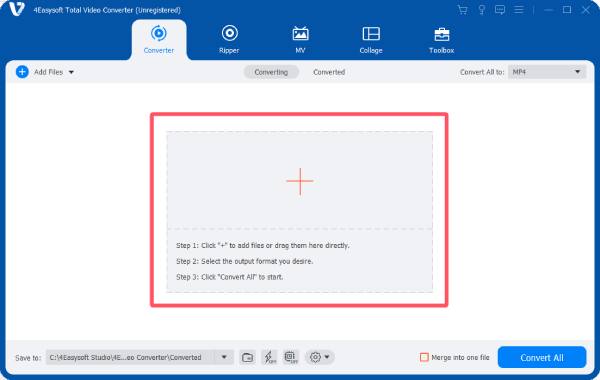
चरण दो“संपादित करें” बटन पर क्लिक करें। “घुमाएँ और काटें” टैब के अंतर्गत, अपने वीडियो को जिस तरह से फ़्लिप करना चाहते हैं उसे चुनने के लिए क्लिक करें।

चरण 3इफ़ेक्ट लागू करने के लिए “ओके” बटन पर क्लिक करें। अंत में, वीडियो फ़ाइल को सेव करने के लिए “कन्वर्ट ऑल” बटन पर क्लिक करें।
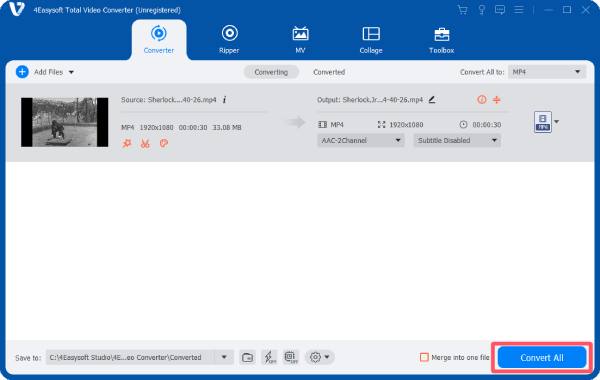
निष्कर्ष
एडोब प्रीमियर प्रो में वीडियो को फ़्लिप करना एक सरल लेकिन शक्तिशाली तकनीक है जो आपके संपादन प्रोजेक्ट को बेहतर बना सकती है। चाहे आपको पूरा वीडियो फ़्लिप करना हो या उसका सिर्फ़ एक हिस्सा, प्रीमियर प्रो काम को कुशलतापूर्वक पूरा करने के लिए आवश्यक उपकरण प्रदान करता है। हालाँकि, यदि आप जटिल संपादन सेटिंग्स को नेविगेट किए बिना अधिक सरल समाधान की तलाश कर रहे हैं, तो 4ईज़ीसॉफ्ट टोटल वीडियो कन्वर्टर एक त्वरित और परेशानी मुक्त विकल्प प्रदान करता है।
100% सुरक्षित
100% सुरक्षित



